

Con il supporto multiutente, la tua Apple TV può essere personalizzata da ogni membro della famiglia.
Prima di tvOS 13, i proprietari di Apple TV potevano aggiungere più account ID Apple con il supporto di Family Sharing per gli acquisti sull'App Store, nonché passare da uno all'altro in Impostazioni. Il rovescio della medaglia, il passaggio tra più account non ha alcun effetto sui dati, le impostazioni o i consigli personalizzati di ogni persona.
Il supporto multi-account in tvOS 13 va oltre. Anche se funziona anche con la condivisione della famiglia - se hai figli, saranno in grado di passare al proprio account per acquistare app tramite un prompt Chiedi all'acquisto come su iPhone e iPad-tvOS 13 il supporto per più account ID Apple dà anche a ciascuno utente registrato sul dispositivo proprio:
- Elenco successivo
- Librerie multimediali come musica e film
- Consigli personalizzati nell'app TV
- Contenuto aggiuntivo in altre app
- Nuovi acquisti
In breve, la registrazione di più account utente sul dispositivo consente a ciascuna persona di godere delle proprie impostazioni e contenuti nelle app. E per te come proprietario di Apple TV, ciò significa la pratica capacità di passare facilmente da un account all'altro per guardare film e programmi TV acquistati da diversi membri della famiglia.
La funzione non cambia automaticamente quali app compaiono nella schermata principale.

Per rendere il cambio di account il più semplice possibile, l'aggiornamento tvOS 13 mette in evidenza un rudimentale Control Center che si inserisce con la semplice pressione di un pulsante Siri Remote, contenente opzioni rapide come i controlli AirPlay, gli account utente, la sospensione e altro.
Queste nuove funzionalità sono state visualizzate in anteprima e rilasciate per i test degli sviluppatori durante il keynote del 3 giugno WWDC 2019 prima della versione commerciale nell'autunno 2019.
Seguici insieme per scoprire come far utilizzare più persone a una sola Apple TV.
Come configurare più account su Apple TV
Prima di poter passare da un account all'altro, è necessario innanzitutto registrarli nel sistema. Il tuo account ID Apple è stato inserito durante il processo di installazione di tvOS, quindi non è necessario digitare nuovamente le tue credenziali. Quello che vorrai fare è aggiungere tutti gli altri ID Apple di cui hai bisogno.
Segui i passaggi seguenti per aggiungere più account ID Apple in tvOS 13.
1) Aperto impostazioni su Apple TV con tvOS 13 o versioni successive.
2) Scegliere Utenti e account dall'elenco principale.
3) Clic Aggiungi nuovo utente sotto la voce Utenti.

4) Inserisci un altro utente ID Apple nome utente e password quando richiesto.

Se hai digitato correttamente le tue credenziali, il nuovo account verrà impostato come l'utente corrente di questa Apple TV e verrai portato alla schermata precedente. Ripeti la procedura dal passaggio 3 per aggiungere tutti gli account ID Apple a questa Apple TV che desideri.
Come eliminare gli account utente da Apple TV
Per eliminare un account utente da Apple TV, procedi come segue:
1) Aperto impostazioni su Apple TV con tvOS 13 o versioni successive.
2) Scegliere Utenti e account dall'elenco principale.
3) Scegli l'opzione Utente corrente sotto la voce Utenti.
4) Scegli il account utente desideri eliminare da questa Apple TV
5) Torna alla schermata precedente, fai clic su il tuo account elencato sotto la sezione Utenti.
6) Scegli l'opzione in basso etichettata con il testo Rimuovi utente da Apple TV.

7) Infine, conferma l'operazione facendo clic sull'opzione Rimuovi utente.

L'utente selezionato verrà disconnesso e tvOS rimuoverà il suo elenco Up Next insieme a tutti i programmi TV, i film e i consigli personalizzati che potrebbero avere su questa Apple TV.
Supporto multiutente e archiviazione Apple TV
Tieni presente che il supporto multi-account in tvOS 13 potrebbe compromettere lo spazio di archiviazione di Apple TV.
tvOS presenta un meccanismo di memorizzazione nella cache piuttosto aggressivo progettato per utilizzare la massima quantità di memoria flash possibile. Inizia a guardare un film su iTunes, ad esempio, e tvOS scaricherà tutto sullo sfondo. Lo stesso vale per l'intrattenimento in streaming in app come HBO NOW o Stars, giochi che scaricano contenuti aggiuntivi e così via. Questo accade automaticamente per tutti gli account utente. tvOS memorizzerà automaticamente nella cache il film che hai iniziato a guardare, ma se tuo figlio passa al suo account poco dopo per godersi il suo cartone animato preferito, tvOS memorizzerà nella cache anche i video che sta guardando.
tvOS non ha alcuna opzione per regolare queste funzionalità di memorizzazione nella cache integrate, quindi non sorprenderti se un gioco a cui hai giocato l'altra sera inizia improvvisamente a scaricare di nuovo il livello corrente.
Passaggio tra più account Apple TV
Puoi passare tra più ID Apple su Apple TV avventurandoti nell'app Impostazioni. Da lì, sentiti libero di perdere tempo facendo clic sui sottomenu. Oppure, sii più intelligente e usa il nuovissimo Control Center di tvOS 13 che include opzioni per il cambio rapido dell'account.
Tratteremo entrambi quindi non smettere di leggere ora ...
Utilizzando l'app Impostazioni
Per cambiare account nell'app Impostazioni, procedi come segue:
1) Aperto impostazioni su Apple TV con tvOS 13 o versioni successive.
2) Scegliere Utenti e account dall'elenco principale.
3) Scegli l'opzione Utente corrente sotto la voce Utenti.

4) Clicca il account ti piacerebbe passare a quello è stato perversamente registrati su questa Apple TV.

L'account utente corrente verrà disconnesso. Il loro elenco Up Next, i programmi TV, i film e i consigli personalizzati verranno rimossi da questa Apple TV. L'account a cui sei appena passato diventerà l'account corrente su questa Apple TV fino a quando non passerai a un altro.
D'ora in poi, il set-top box visualizzerà le librerie video e musicali per questo utente e questo account verrà utilizzato anche dal sistema. Su Consigli successivi e nuovi acquisti.
Utilizzando il nuovo Control Center
Per cambiare account tramite il nuovo Control Center di tvOS 13, procedi come segue:
1) Premere e tieni premuto il tasto Home sul telecomando Siri fino a quando la sovrapposizione del Control Center non viene visualizzata dal bordo destro dello schermo.
2) Le immagini del profilo di tutti gli account utente registrati con questa Apple TV sono elencate nella parte superiore, tra la data / ora corrente e il collegamento Sleep. L'account utente corrente ha un segno di spunta accanto al suo nome. Evidenzia a account utente desiderato e fai clic sul telecomando.

Ed è così che passi da più utenti su Apple TV usando Control Center.
Acquisti e abbonamenti
Come accennato in precedenza, il passaggio a un altro account utente su Apple TV utilizzerà anche le credenziali dell'ID Apple per i nuovi acquisti e abbonamenti dell'App Store. Puoi gestire le funzionalità correlate in Impostazioni → Utenti e account, quindi fai clic sul tuo account nella sezione Utenti.

Lì, sentiti libero di modificare le seguenti funzionalità dell'account:
- ID Apple
- Memorizzare: Visualizza l'account ID Apple utilizzato per i nuovi acquisti e le librerie multimediali.
- Richiedi password:
- acquisti: Indica ad Apple TV quando richiedere la password del tuo ID Apple per gli acquisti: sempre, dopo 15 minuti o mai.
- Download gratuiti: Controlla se il set-top box chiederà la password dell'ID Apple durante il download di elementi gratuiti.
- Gestire
- Modifica nome utente: Cambia il nome associato all'utente su questa Apple TV.
- iscrizioni: Vedi tutti gli abbonamenti associati a questo account ID Apple.
- Guarda come vengono gestiti i tuoi dati: Apri la spiegazione sulla privacy di Apple.
- Rimuovi utente da Apple TV: Esce da questo account ID Apple, che rimuove anche i relativi film, programmi TV, l'elenco Up Next e i consigli personalizzati nell'app TV.
Ulteriori controlli dell'account da tvOS 12 e precedenti edizioni sono presenti in tvOS 13.
Altre impostazioni dell'account
Sotto l'intestazione Account di Apple TV in Impostazioni → Utenti e account ci sono questi controlli:
- iCloud: Se lo desideri, puoi utilizzare un altro account per iCloud. Apple TV utilizza un account iCloud per estrarre le impostazioni per HomeKit, eseguire lo streaming dei file multimediali da iCloud Photos e salvare i dati in app che supportano iCloudKit, come i tuoi progressi in alcuni giochi.
- Una schermata principale: Impostare su ON per avere lo stesso aspetto e le app della schermata Home su tutti gli Apple TV che hanno effettuato l'accesso utilizzando questo account iCloud.
- Foto di iCloud: Attiva questa funzione se desideri visualizzare foto e video dagli altri tuoi dispositivi iCloud Photos, direttamente su questa Apple TV. Puoi anche impostare queste foto e video come salvaschermo di Apple TV.
- Album condivisi: Guarda le foto e i video che hai condiviso con amici e familiari, oltre a qualsiasi media e commento che hanno aggiunto ai tuoi album condivisi.
- Flusso di foto: Guarda i contenuti multimediali nel tuo streaming foto.
- Centro giochi: Usa un account per Game Center diverso dall'account ID Apple attualmente selezionato. La tua Apple TV utilizzerà questo account per accedere alle funzionalità di Game Center nei titoli che li supportano, tra cui classifiche e risultati.
- Giocatori vicini: Scegli se i giocatori di Game Center nelle vicinanze possono trovare e invitarti a partite multiplayer.
- Condivisione della casa: Utilizza un altro account per Condivisione in famiglia per visualizzare foto da Mac e trasmettere contenuti su questa Apple TV da computer iTunes sulla tua rete.
- Disattiva Condivisione in famiglia: Con la condivisione domestica disattivata, non vedrai più tutte le librerie multimediali associate all'account specificato.
Separare gli account per iCloud, Game Center e le funzionalità di condivisione domestica dal tuo ID Apple consente a tutti di personalizzare il supporto multiutente a proprio piacimento. Ad esempio, potresti voler utilizzare account diversi per iCloud e Game Center in modo che tu e i tuoi figli possiate avere i propri progressi, classifiche e risultati nei giochi.
Tutte le nuove funzionalità di Apple TV in tvOS 13
tvOS 13 include le seguenti funzionalità e miglioramenti:
- Schermata Home raffinata: La schermata Home ha ricevuto perfezionamenti visivi e ora può riprodurre anteprime video a schermo intero da app e giochi multimediali in background.
- Salvaschermo subacqueo: tvOS 13 include un nuovo straordinario salvaschermo subacqueo 4K HDR, girato in collaborazione con la BBC Natural History Unit, che mostra creature affascinanti e scene coinvolgenti dalle profondità degli oceani di tutto il mondo.
- Supporto multiutente: Il nuovo Control Center include opzioni di accesso rapido a funzioni come sospensione del sistema, routing audio e cambio account, che offre a tutti la propria esperienza di intrattenimento personalizzata, ogni account utente vede il proprio elenco Up Next e riceve consigli su TV e film nell'app TV sui loro gusti.
- Apple Music: Con il supporto multiutente, l'app Music consente a tutti di ascoltare playlist e consigli personalizzati. Come bonus, puoi accedere rapidamente al brano attualmente in riproduzione nel nuovo Control Center. Come bonus, i testi su schermo a tempo sincronizzati con i brani sono ora disponibili per la prima volta nell'app Musica.
- Apple Arcade: Lanciato nell'autunno 2019, Apple Arcade consentirà a una famiglia di sei giocatori di giocare oltre 100 giochi premium senza pubblicità senza acquisti in-app su iPhone, iPad, iPod touch, Mac e Apple TV con un unico abbonamento mensile.
- Controller Xbox e PlayStation: tvOS 13 aggiunge il supporto per il controller Xbox di Microsoft e il controller Bluetooth wireless DualShock 4 di Sony. Questi accessori funzioneranno automaticamente con i giochi dell'App Store che supportano i controller MFi. Molti dei giochi inclusi in Apple Arcade offriranno supporto per i controller di gioco.
E, naturalmente, tvOS 13 è disponibile nell'app per TV molto migliorata di Apple con canali di abbonamento come Starz e HBO NOW, consigli personalizzati basati su Siri, oltre 100.000 film e programmi TV su iTunes, supporto immagine nell'immagine e alcuni altri vantaggi. Per quanto riguarda Apple TV +, il servizio di abbonamento video originale dell'azienda, sarà disponibile nell'app TV questo autunno.
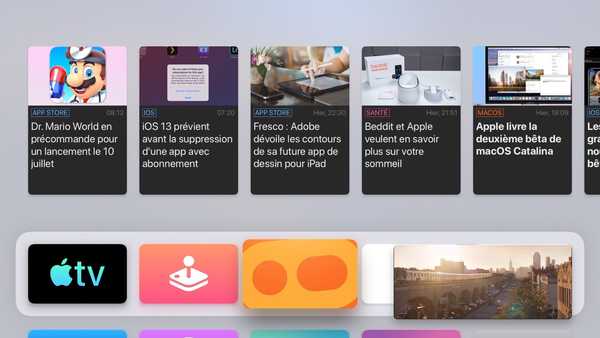
tvOS 13 ha anche portato il supporto Picture-in-Picture su Apple TV
L'app è disponibile anche su altri dispositivi Apple e, come se non bastasse, su piattaforme di terze parti selezionate tra cui nuove Smart TV di Samsung, Sony, Vizio, LG, ecc..
Compatibilità di tvOS 13
tvOS 13 è compatibile con questi set-top box Apple:
- Apple TV HD
- Apple TV 4K
Per ulteriori dettagli sull'aggiornamento tvOS 13, leggi il comunicato stampa di Apple.
Ho bisogno di aiuto? Chiedi a iDB!
Se ti piace questo tutorial, passalo ai tuoi amici e lascia un commento qui sotto.
Rimasto bloccato? Non sei sicuro di come eseguire determinate operazioni sul tuo dispositivo Apple? Facci sapere tramite [email protected] e un futuro tutorial potrebbe fornire una soluzione.
Invia i tuoi suggerimenti pratici tramite [email protected].











